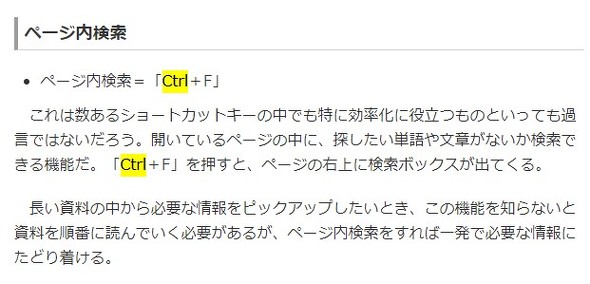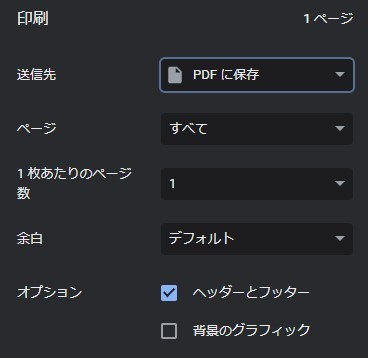新卒社員に教えたい、Webブラウザのショートカット12選
新卒社員や、教育に当たる先輩社員に向けて、知っていると仕事が楽になる「Webブラウザの便利なショートカット」を12個紹介する。
2023年度が始まり、新卒社員が一気に社会人デビューした。4年制大学を卒業して新たに社会人になった人たちは2000年度生まれで、小学校低学年のころにはすでにiPhoneが日本に上陸していた世代でもある。
中にはスマートフォンの操作には慣れているが、PCの操作は授業で少し触った程度という人もいるかもしれない。今回はそんな新卒社員や、教育に当たる先輩社員が知っていると仕事が楽になる「Webブラウザの便利なショートカット」を紹介する。
なお、今回はWindows端末でWebブラウザ「Chrome」を想定して解説する。
タブを開く、閉じる
- タブを開く=「Ctrl+T」
- タブを閉じる=「Ctrl+W」
タブを開く/閉じるという動作はWebブラウザを使って作業する上では幾度となく繰り返すもの。そのたびにいちいちマウスを動かしてクリックしていると案外時間を無駄にしてしまう。ショートカットが身につけば地味に時短につながる動作でもある。
前のページに戻る/次のページに進む
- 前のページに戻る→「Alt+←」
- 次のページに進む→「Alt+→」
Altキーと左右の矢印キーを同時に押すと、前のページに戻ったり次のページに進んだりできる。これもかなりよく使うため、覚えておくのがいいだろう。
タブを移動する
- 右のタブに移動する=「Ctrl+Tab」
- 左のタブに移動する=「Ctrl+Shift+Tab」
- 左から○番目のタブに移動する=「Ctrl+数字キー」
隣のタブを開くというのもタブの開閉と同じく何度もやる動作だ。ここまでのショートカットが使えれば、ブラウザを見るのにマウスはほぼ必要なくなる。
「Ctrl+数字キー」では、例えば「Ctrl+5」と入力すれば左から5番目のタブに直接移動できる。開いているWebページはその時々で違うことも多いため、あまり使うことはない。しかし「Ctrl+9」は「一番右のタブに移動する」ショートカットとして使える。タブをたくさん開くタイプの人には便利かもしれない。
間違えて閉じてしまったタブを開きなおす
- 閉じたタブを開きなおす=「Ctrl+Shift+T」
これはWebブラウザのショートカットの中でも1、2を争う有益なショートカットだ。Webブラウザで作業をしている中で、うっかりタブを閉じてしまうことはよくある。それを開きなおせるのが便利だ。
ショートカットを数回押せば、直前に閉じたタブだけでなくその前に閉じたタブも開きなおせる。
ページの先頭/最後に移動
- ページの先頭に移動=「Home」
- ページの最後に移動=「End」
ここまでのものと比べると使う機会は減るかもしれないが便利なショートカットだ。企業情報のページや問い合わせページへのリンクはページの最上部や最下部に設置されていることも多いため、素早く移動したい場合には使える。
ページ内検索
- ページ内検索=「Ctrl+F」
これは数あるショートカットキーの中でも特に効率化に役立つものといっても過言ではないだろう。開いているページの中に、探したい単語や文章がないか検索できる機能だ。「Ctrl+F」を押すと、ページの右上に検索ボックスが出てくる。
長い資料の中から必要な情報をピックアップしたいとき、この機能を知らないと資料を順番に読んでいく必要があるが、ページ内検索をすれば一発で必要な情報にたどり着ける。
ページを印刷する
- ページを印刷する=「Ctrl+P」
開いているページを丸ごと印刷するためのショートカット。会議などで資料としてWebサイトを紙に印刷して配ることがあるが、そのときに使う。なお、プリンタとして「PDFに保存」を選ぶと、サイトを丸ごとPDFファイルに変換できる。
ショートカットは覚えて使い慣れるまではむしろ変に時間を取られて効率が悪くなる可能性もある。しかし、一度手になじんでしまえばその効果は絶大だ。新卒社員はもちろん、先輩社員も後輩との話の種として知っておいて損はないだろう。
Copyright © ITmedia, Inc. All Rights Reserved.
関連記事
 テキストを一発で中央ぞろえにするWordショートカットは「Ctrl+○」
テキストを一発で中央ぞろえにするWordショートカットは「Ctrl+○」
デキるITビジネスパーソンなら誰もが知っている基礎知識をクイズ化。今回はテキストを一発で中央ぞろえにするWordショートカット。 Slackの未読を全て既読にするショートカットは「Shift+○」
Slackの未読を全て既読にするショートカットは「Shift+○」
デキるITビジネスパーソンなら誰もが知っている基礎知識をクイズ化。今回は全未読を全て既読にするSlackショートカット。 Excelに書式なし貼り付けのショートカットキー、ついに登場 「Ctrl+Shift+V」で
Excelに書式なし貼り付けのショートカットキー、ついに登場 「Ctrl+Shift+V」で
米Microsoftは「Excel」の新たなショートカットキーとして、「書式なし貼り付け」を追加することを明らかにした。「Ctrl+Shift+V」キーを押すことで行えるようになる。 ページ内検索を即座に開くショートカットは「Ctrl+○」
ページ内検索を即座に開くショートカットは「Ctrl+○」
デキるITビジネスパーソンなら誰もが知っている基礎知識をクイズ化。今回はページ内検索を即座に開くショートカット。